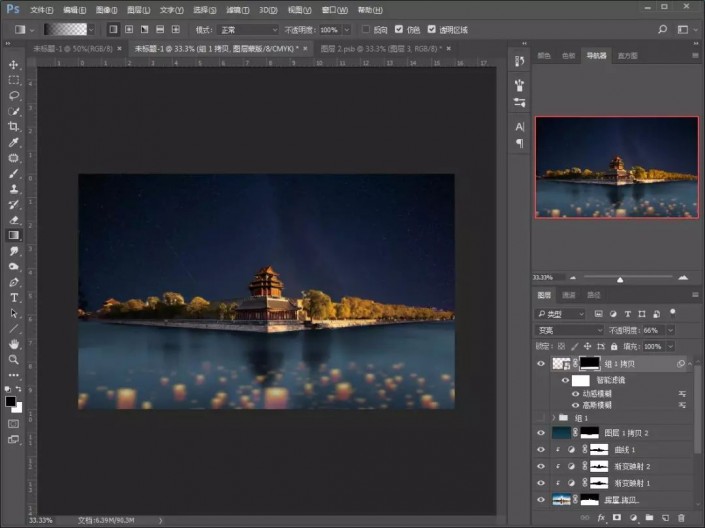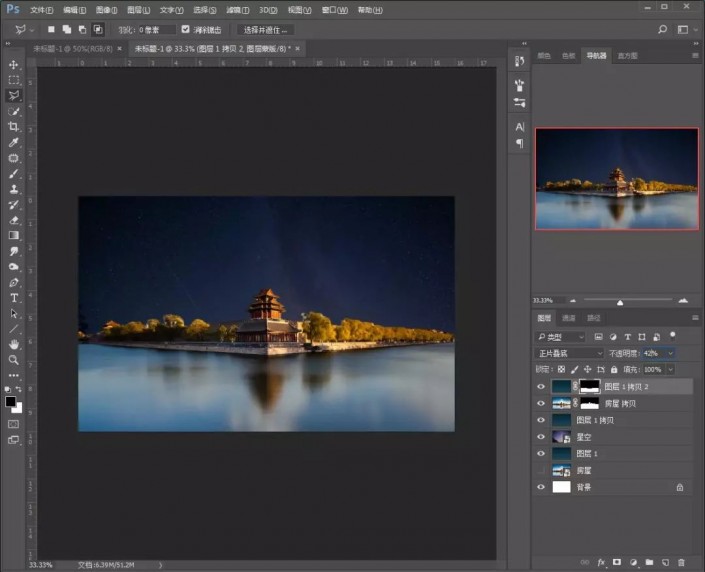
4.打开天灯素材,使用【套索工具】选择部分天灯。【ctrl+j】直接复制一层,删掉原素材图层。点击菜单栏【图像】-【裁切】,使图片变小。点击通道面板,拷贝红色通道,【ctrl+l】调整色阶,使其白色和黑色更大区别。
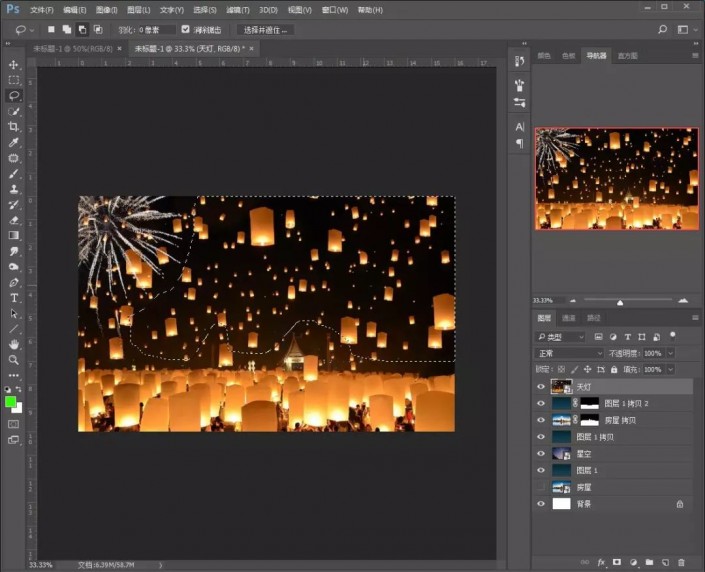
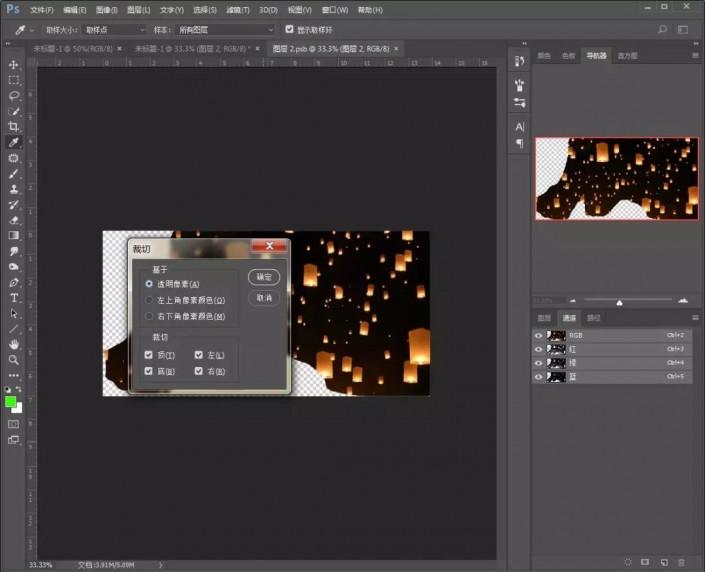
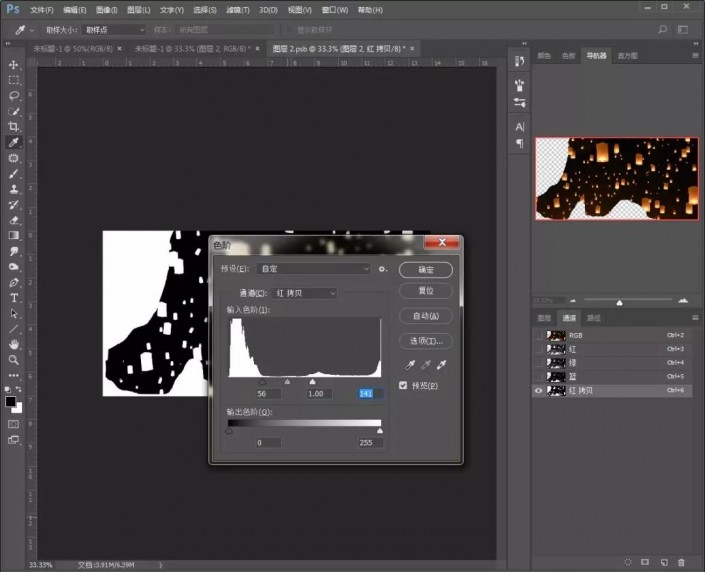
5.【ctrl+鼠标单击通道缩略图】调出选区,按【alt+shift+ctrl】点击图层1得到相交的选区。点击属性栏的【选择并遮住】并设置参数,复制到新图层后,拖入到之前的场景。

6.给天灯添加蒙版,擦掉边缘不完整的天灯,复制几层,编组命名为天灯。调整好位置大小,并对第一个图层的天灯添加【高斯模糊】,如果发现后面有重合在一起的,用画笔在蒙版里擦掉。
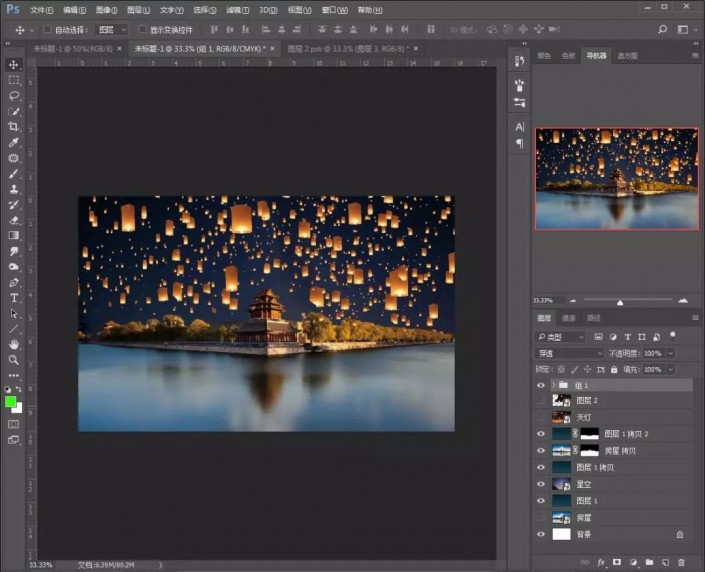
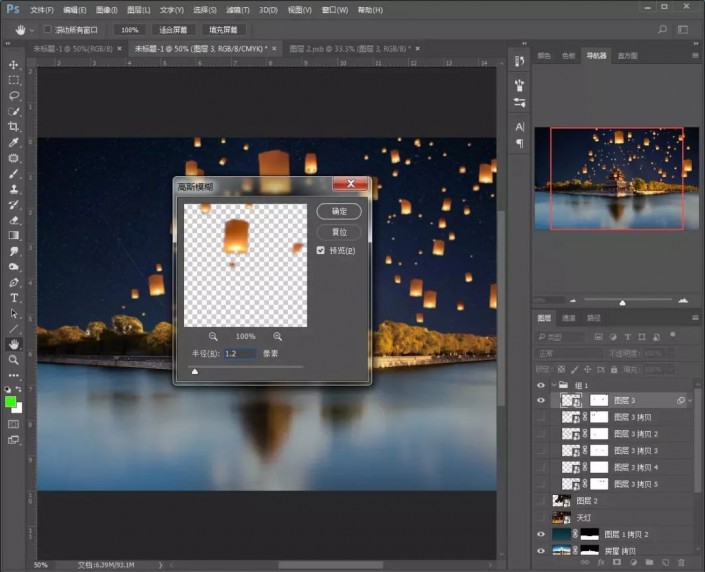
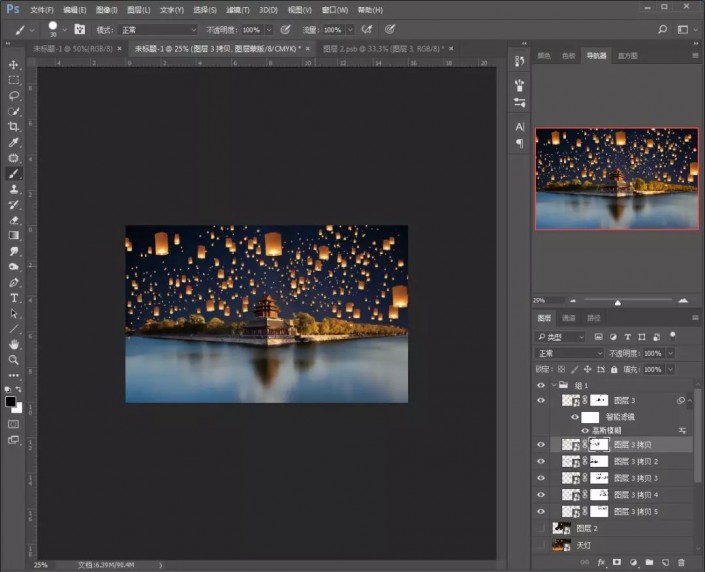
7.在房屋上方添加调整图层【渐变映射】,设置渐变色,降低不透明度。再次添加调整图层样式【渐变映射】,设置渐变色,降低不透明度。最后添加一个【曲线】,并点击剪切蒙版。然后在三个图层样式的蒙版里,使用黑色画笔涂抹房屋及树木被光影响的部分。
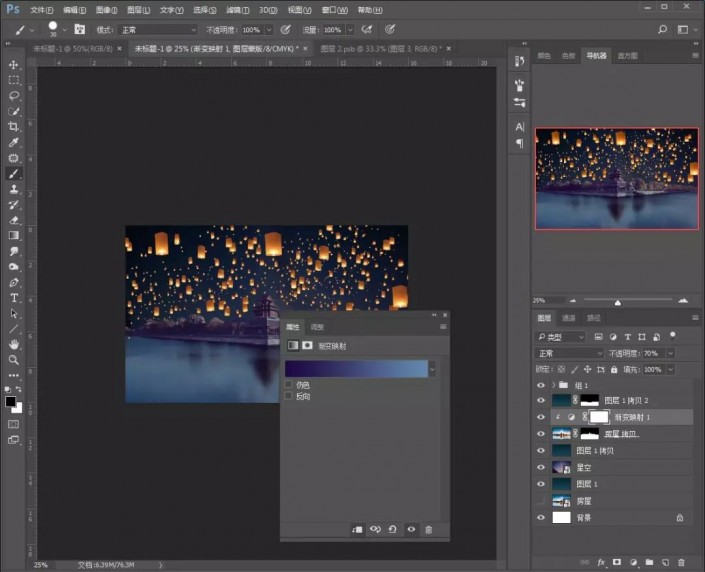
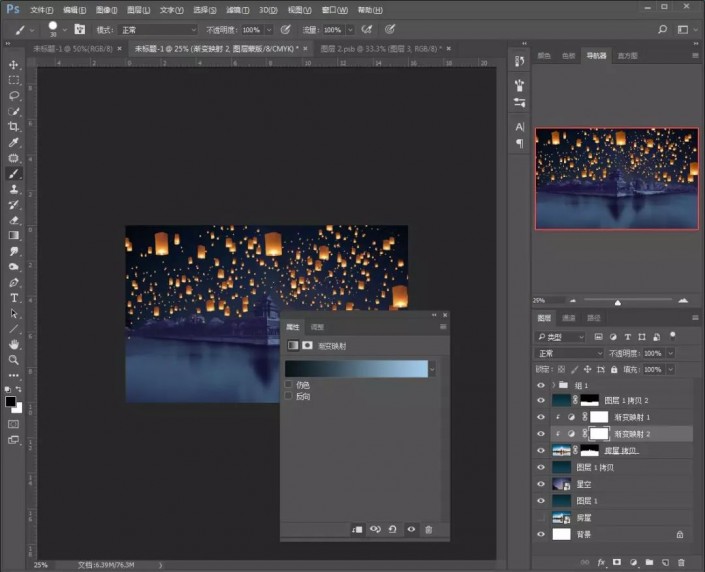
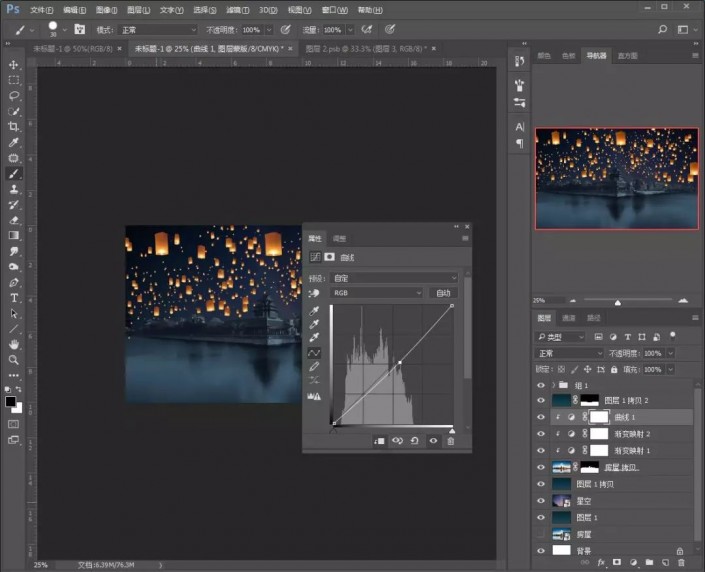

8.复制天灯组,右键【转换为智能对象http:///tags/34209/】,【ctrl+t】自由变换,右键【垂直翻转】,调整好位置。添加蒙版,擦掉多余的部分,不透明度设置为66,执行【高斯模糊】和【动感模糊】。

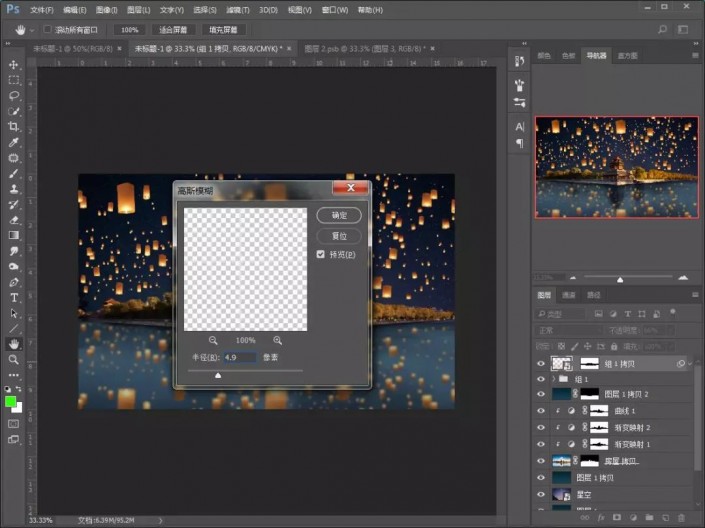
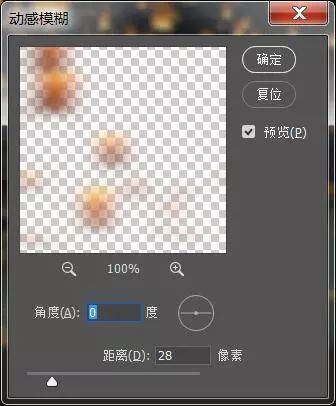
9.使用黑白渐变在蒙版里擦除靠近暗边的倒影,图层混合模式改为【变亮】。拖入船素材,用钢笔工具抠出船,使用【污点修复画笔工具】和【仿制图章工具】修复船。